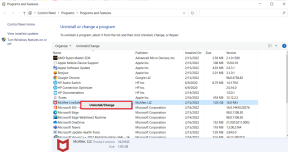7 melhores correções para a arte do álbum de música da Apple que não é exibida no iPhone
Miscelânea / / July 23, 2022
O aplicativo Apple Music permite acessar uma infinidade de músicas no seu iPhone. Com cada música, você encontrará uma capa de álbum exclusiva que permite que você aprecie a música e a torne mais relacionável. Você também pode ativar a Arte Animada para uma experiência mais animada no aplicativo Música.

Mas, às vezes, a capa do álbum não é visível para algumas músicas no Apple Music e isso pode tornar a experiência de ouvir música sem graça. Aqui está uma lista de soluções para corrigir a arte do álbum de música da Apple que não é exibida no iPhone.
1. Mudar de dados móveis para Wi-Fi
Começando com algumas soluções básicas, você pode tentar mudar de dados móveis para Wi-Fi. Ao usar dados móveis, a velocidade da Internet dependerá da sua localização e da força da rede. Se a arte do álbum de música da Apple não estiver sendo exibida no seu iPhone, você pode não obter velocidades ideais nos dados móveis. É por isso que mudar para uma rede Wi-Fi, se possível, é uma solução recomendada.
2. Mudar para uma banda de frequência de 5 GHz
Se você estiver usando um roteador de banda dupla, tente alternar para uma banda de frequência de 5 GHz para obter velocidades de Internet mais rápidas. E para ter certeza de que seu provedor de serviços de Internet não está enfrentando nenhum tempo de inatividade ou manutenção em sua área, recomendamos verificando a velocidade da sua internet.

3. Force o encerramento e reinicie o Apple Music
Como você mudou para uma rede Wi-Fi mais rápida, também pode forçar o encerramento e reiniciar o aplicativo Apple Music para dar um novo começo no seu iPhone. Sempre que você sentir que um aplicativo não está funcionando corretamente no seu iPhone ou mesmo no Android, você pode forçar sair e reinicie o aplicativo. Siga estas etapas para forçar o encerramento e reiniciar o Apple Music no iPhone.
Passo 1: Na tela inicial do seu iPhone, deslize de baixo para cima e segure.

Passo 2: Quando as janelas de todos os aplicativos aparecerem na tela, procure o Apple Music.
Etapa 3: Toque nele e deslize para cima para removê-lo da execução em segundo plano no seu iPhone.

Passo 4: Reinicie o Apple Music e verifique se o problema foi resolvido.

4. Reative a biblioteca de sincronização nas configurações
É possível que as músicas adicionadas à biblioteca do iPad ou Mac não tenham sido sincronizadas com o iPhone. Caso você possa tentar reativar a biblioteca de sincronização no aplicativo Configurações. Veja como habilitar o Library Sync nas configurações.
Passo 1: Abra o aplicativo Configurações no seu iPhone.

Passo 2: Role para baixo e toque em Música.

Etapa 3: Toque no botão ao lado de Sincronizar Biblioteca para desativá-lo.

Passo 4: Toque em Desligar para confirmar sua escolha.

Etapa 5: Aguarde um minuto e, em seguida, toque no botão de alternância novamente para ativar a biblioteca de sincronização.

Etapa 6: Feche o aplicativo Configurações, reinicie o Apple Music e verifique se o problema foi resolvido.

5. Obtenha a arte do álbum com o iTunes no Mac ou Windows
Para Windows e Mac, você geralmente desfruta de músicas do Apple Music através do iTunes. Portanto, você dependerá dele para buscar a capa do álbum e funcionará na maioria das vezes. Quando isso não acontecer, aqui estão as etapas que você precisará seguir no Mac ou Windows.
Para Mac
Passo 1: Pressione Command + barra de espaço para abrir a Pesquisa Spotlight, digite Música, e pressione Retornar.

Passo 2: Quando o aplicativo Música for aberto, role para baixo e procure as músicas cuja arte do álbum não está sendo exibida.

Etapa 3: Clique com o botão direito do mouse no nome da música ou álbum e selecione Obter arte do álbum.

Passo 4: Clique em Obter arte do álbum para confirmar sua escolha.

Para Windows
Passo 1: Clique no ícone Pesquisar na barra de tarefas, digite iTunes, e pressione Enter.

Passo 2: No iTunes, procure a música ou o álbum cuja arte não está aparecendo no seu iPhone.

Etapa 3: Clique com o botão direito do mouse no álbum e selecione Obter arte do álbum na lista de opções.

Passo 4: Feche o aplicativo Apple Music no seu PC com Windows, abra o Apple Music no seu iPhone e verifique se o problema foi resolvido.
Se o Apple Music no Mac não estiver sincronizando com seu iPhone, temos uma postagem que menciona algumas soluções de trabalho para corrigir o mesmo.
6. Redefinir as configurações de rede no iPhone
Se você ainda não conseguir ver a capa do álbum no aplicativo Música no seu iPhone, a próxima solução que recomendamos é redefinir as configurações de rede. Isso redefinirá todas as suas preferências de rede e você terá que fazer login na sua rede Wi-Fi novamente. Vale a pena tentar porque resolve muitos problemas relacionados à rede no iPhone. Veja como redefinir as configurações de rede no iPhone.
Passo 1: Abra o aplicativo Configurações no iPhone

Passo 2: Role para baixo e toque em Geral.

Etapa 3: Role para baixo e toque em Transferir ou Redefinir iPhone.

Passo 4: Toque em Redefinir na parte inferior.

Etapa 5: Selecione Redefinir configurações de rede no menu pop-up.

Etapa 6: Digite sua senha do iPhone para autenticar esta ação.

Etapa 7: Quando a redefinição estiver concluída, feche o aplicativo Configurações e abra o Apple Music para verificar se o problema foi resolvido.

7. Atualizar iOS
Se nenhuma das soluções funcionou para você, seu último recurso é verificar uma atualização do iOS para obter uma nova versão do Apple Music. A presença de um determinado bug na versão atual pode ser a causa desse problema. Veja como atualizar a versão do iOS.
Passo 1: Abra o aplicativo Configurações no iPhone.

Passo 2: Role para baixo e toque em Geral.

Etapa 3: Toque em Atualização de software.

Passo 4: Se houver uma atualização disponível, faça o download e instale-a.

Etapa 5: Após a conclusão da instalação e o reinício do iPhone, abra o aplicativo Música e verifique se o problema foi resolvido.

Eleve sua experiência musical
O aplicativo Apple Music também permite que você ouça suas faixas favoritas em Dolby Atmos. Você também pode habilitar downloads automáticos para seu iPhone para ouvir offline. Mas se você estiver com pouco espaço de armazenamento, confira nosso post em como parar downloads automáticos do Apple Music no iPhone ou Mac.
Última atualização em 23 de julho de 2022
O artigo acima pode conter links de afiliados que ajudam a dar suporte ao Guiding Tech. No entanto, isso não afeta nossa integridade editorial. O conteúdo permanece imparcial e autêntico.